
Dodawanie spisu treści w aplikacji Pages dla iCloud
Aby ułatwić poruszanie się po dokumencie, aplikacja Pages dla iCloud generuje automatycznie uaktualniany spis treści. Pozycje spisu treści są łączami. Możesz kliknąć w daną pozycję, aby przejść do określonej strony.
Spis treści generowany jest na podstawie stylów akapitu używanych w dokumencie. Na przykład jeśli zastosujesz styl akapitu Nagłówek do tytułów rozdziałów, a następnie włączysz styl Nagłówek dla spisu treści, te tytuły zostaną dodane do spisu treści. Spis treści uaktualniany jest automatycznie w trakcie edycji zawartości dokumentu.
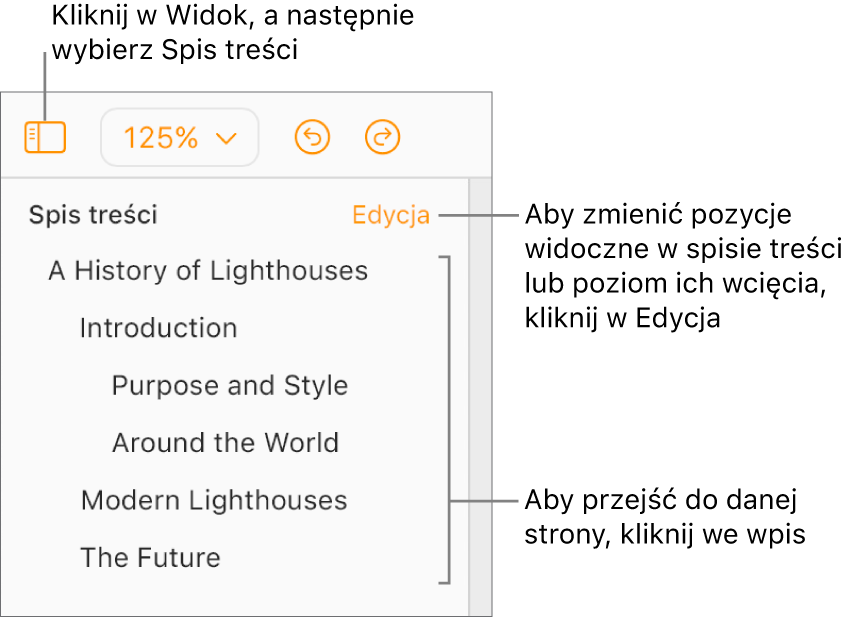
Uwaga: Jeśli pobierzesz dokument w formacie PDF lub EPUB, spis treści jest dołączony dla aplikacji czytnika (takich jak Apple Books) obsługujących nawigację.
Tworzenie spisu treści
Przejdź do Pages dla iCloud
 , a następnie zaloguj się na swoim koncie Apple (jeśli to konieczne).
, a następnie zaloguj się na swoim koncie Apple (jeśli to konieczne).Jeśli nie zostało to jeszcze zrobione w dokumencie, zastosuj style akapitu do tekstu, który ma się pojawić w spisie treści.
Kliknij w
 na pasku narzędzi, a następnie wybierz opcję Spis treści.
na pasku narzędzi, a następnie wybierz opcję Spis treści.Pozycje spisu treści zależą od tego, jakie style akapitu są włączone dla spisu treści w używanym szablonie (każdy szablon ma domyślnie włączone określone style). Na przykład w szablonie Pusty (poziomo) dla spisu treści są włączone akapity używające stylów Tytuł i Nagłówek.
Aby zmienić zawartość spisu treści, kliknij w Edytuj w prawym górnym rogu spisu treści, a następnie wykonaj dowolną z następujących czynności:
Zmienianie uwzględnianych stylów akapitu: Zaznacz lub odznacz style akapitu, które chcesz uwzględnić lub wykluczyć. Tekst w dokumencie, do którego zastosowano wybrane style akapitu, pojawia się w spisie treści.
Zmienianie wcięcia pozycji: Kliknij w przycisk zwiększania lub zmniejszania poziomu wcięcia, znajdujący się po prawej stronie zaznaczonego stylu.
Nawigacja przy użyciu spisu treści
Przejdź do Pages dla iCloud
 , a następnie zaloguj się na swoim koncie Apple (jeśli to konieczne).
, a następnie zaloguj się na swoim koncie Apple (jeśli to konieczne).Kliknij w
 na pasku narzędzi, wybierz opcję Spis treści, a następnie kliknij w pozycję, do której chcesz przejść.
na pasku narzędzi, wybierz opcję Spis treści, a następnie kliknij w pozycję, do której chcesz przejść.
Dostosowywanie pozycji spisu treści
Można zmienić style tekstu uwzględniane w spisie treści oraz zmienić poziom wcięcia dla każdej pozycji spisu treści.
Przejdź do Pages dla iCloud
 , a następnie zaloguj się na swoim koncie Apple (jeśli to konieczne).
, a następnie zaloguj się na swoim koncie Apple (jeśli to konieczne).W dokumencie z już zastosowanymi stylami akapitu kliknij w
 na pasku narzędzi, a następnie wybierz opcję Spis treści.
na pasku narzędzi, a następnie wybierz opcję Spis treści.Kliknij w opcję Edytuj w prawym górnym rogu spisu treści, a następnie wykonaj dowolną z następujących czynności:
Zmienianie uwzględnianych stylów akapitu: Zaznacz lub odznacz style akapitu, które chcesz uwzględnić lub wykluczyć. Tekst w dokumencie, do którego zastosowano wybrane style akapitu, pojawia się w spisie treści.
Zmienianie wcięcia pozycji: Kliknij w przycisk zwiększania lub zmniejszania poziomu wcięcia, znajdujący się po prawej stronie zaznaczonego stylu.
Gdy skończysz, kliknij poza listą, aby ją zamknąć.
Jeśli udostępniasz dokument , wszelkie wprowadzone przez Ciebie lub inne osoby zmiany w spisie treści nie pojawią się, dopóki nie zamkniesz i ponownie otworzysz spisu treści.